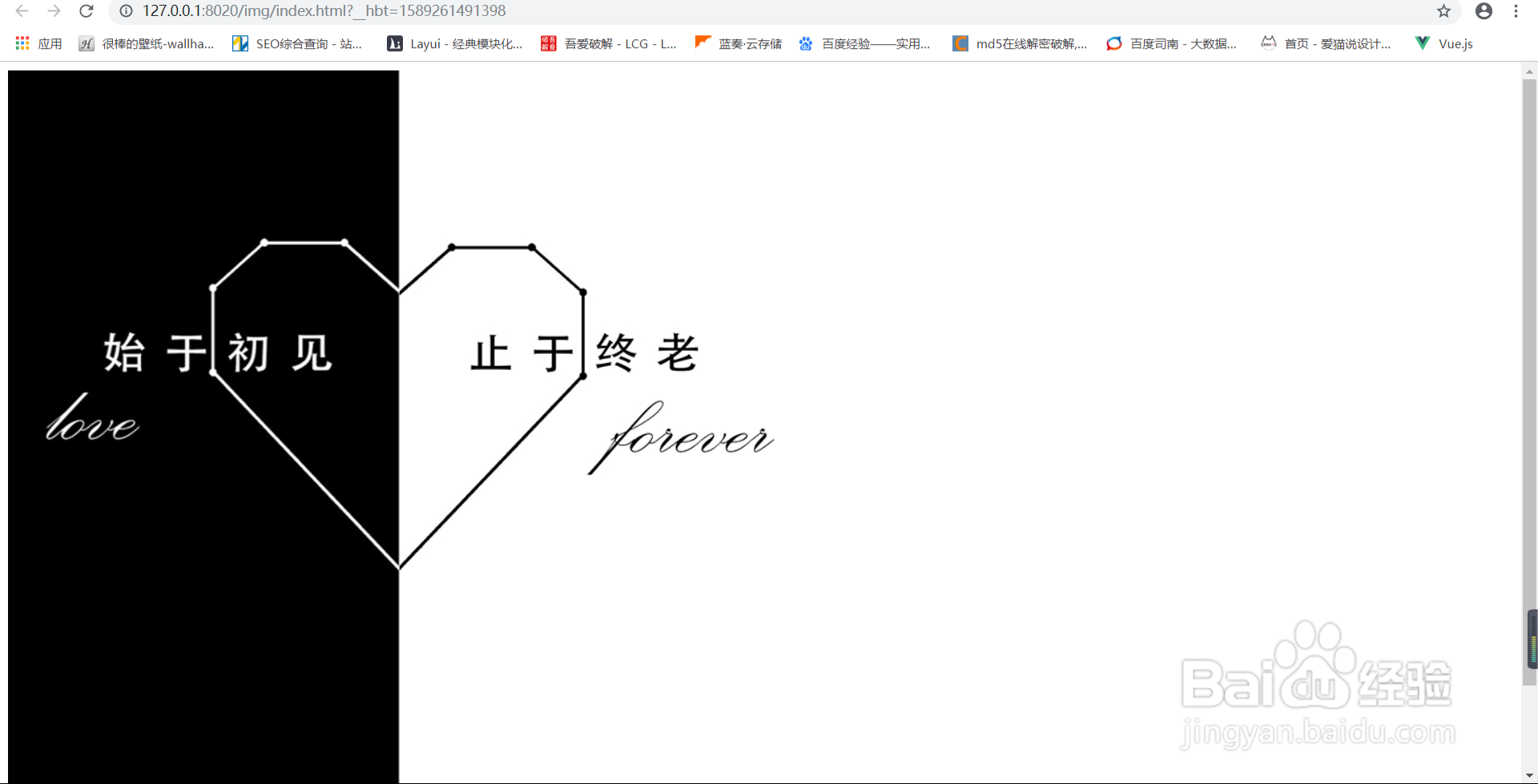1、打开电脑,运行HBuilder,如图所示
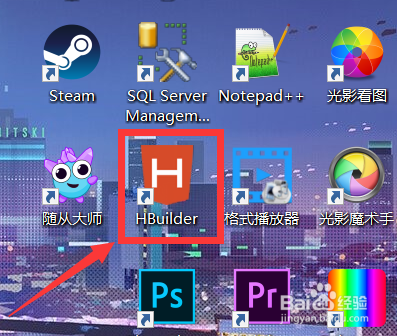
2、在HBuilder右侧新建一个web项目,如图所示

3、返回桌面,找到刚刚那个web项目,如图所示

4、在web项目里面,点击img的文件夹,如图所示

5、在此将图片放置,如图所示

6、返回HBuilder,点击index.html,如图所示
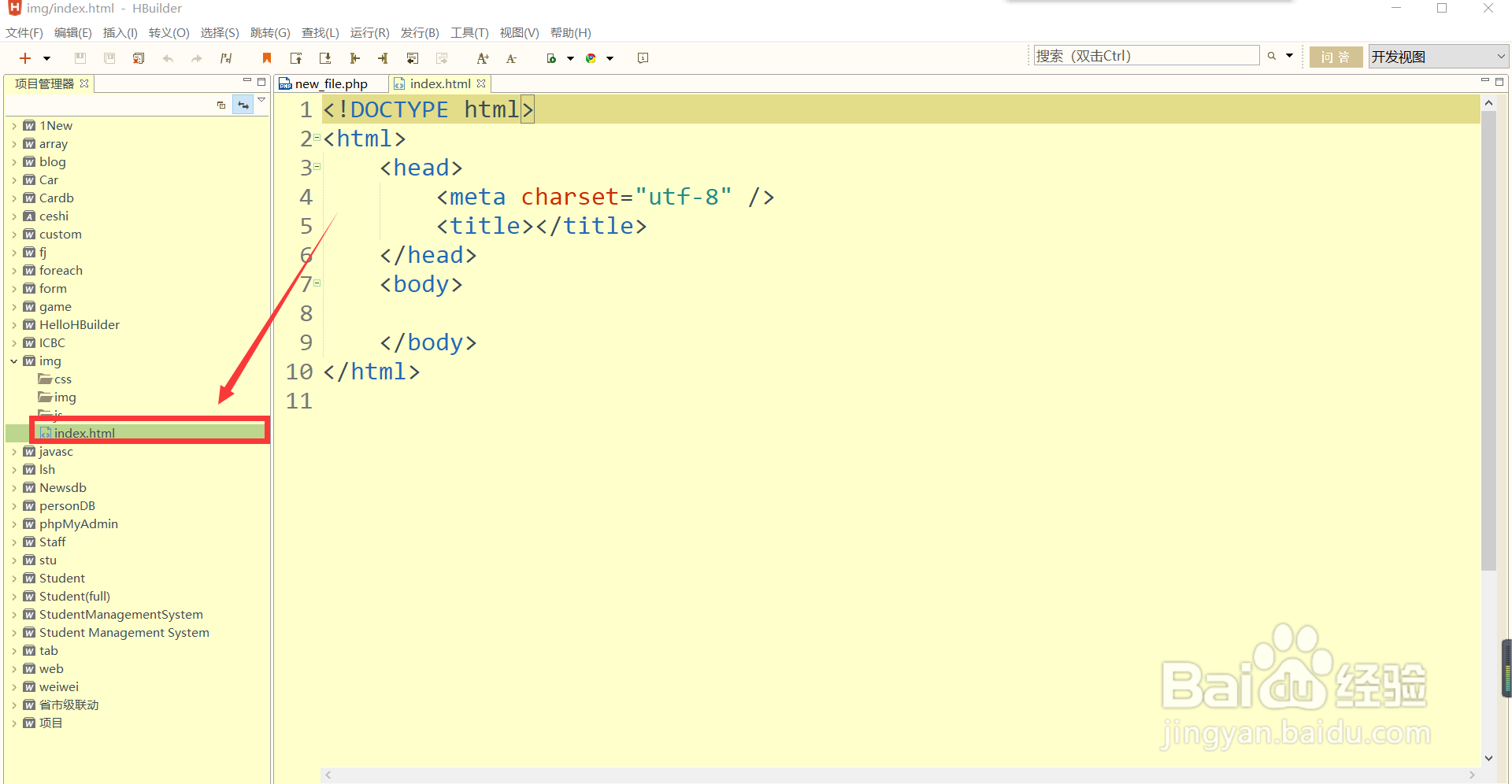
7、在右侧body内写下<img src=""/>的代码,如图所示

8、在src内,写入图片路径,Crtl+S保存,如图所示
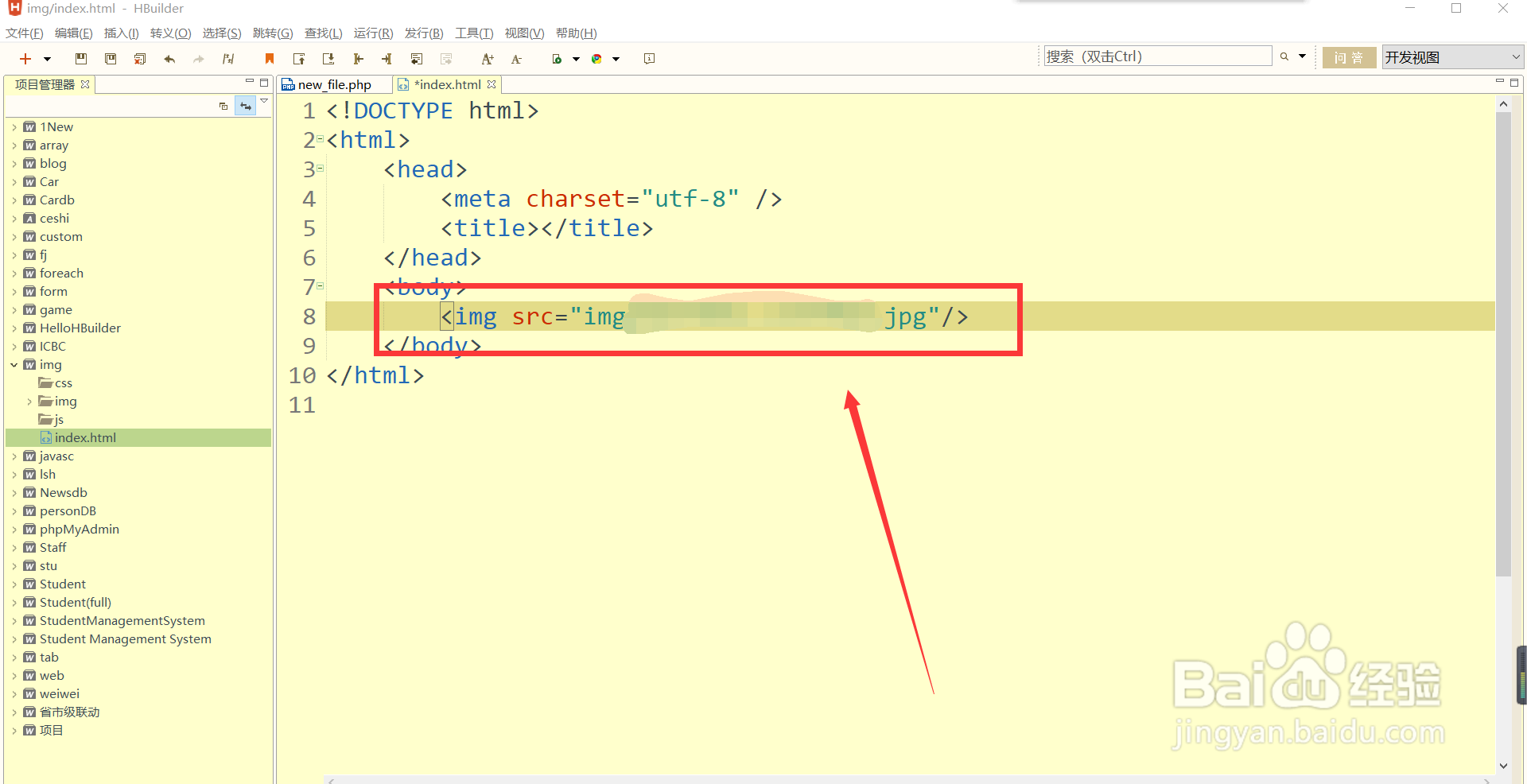
9、保存后,点击上方的浏览器,如图所示

10、在浏览器中,显示出来即可,如图所示